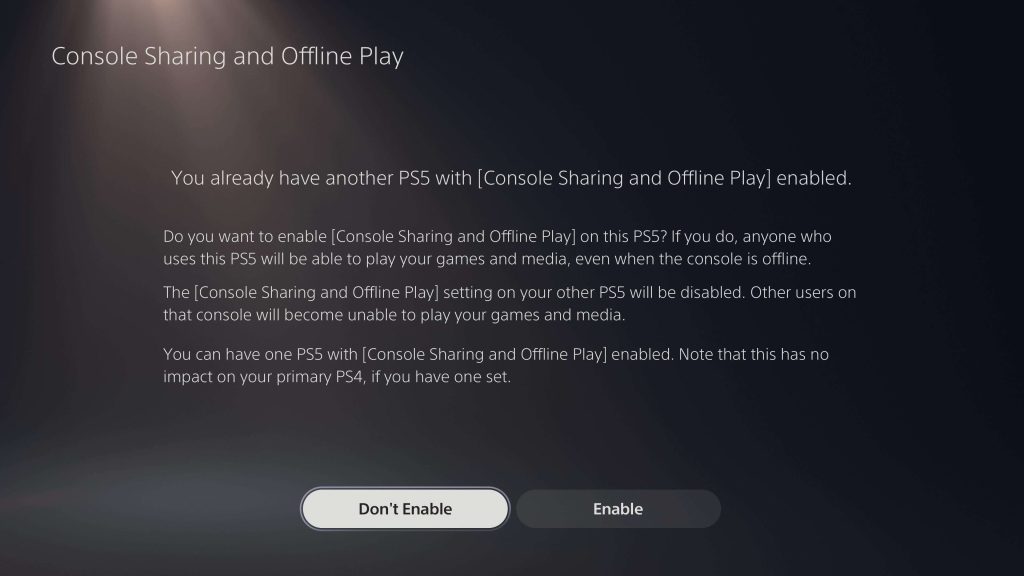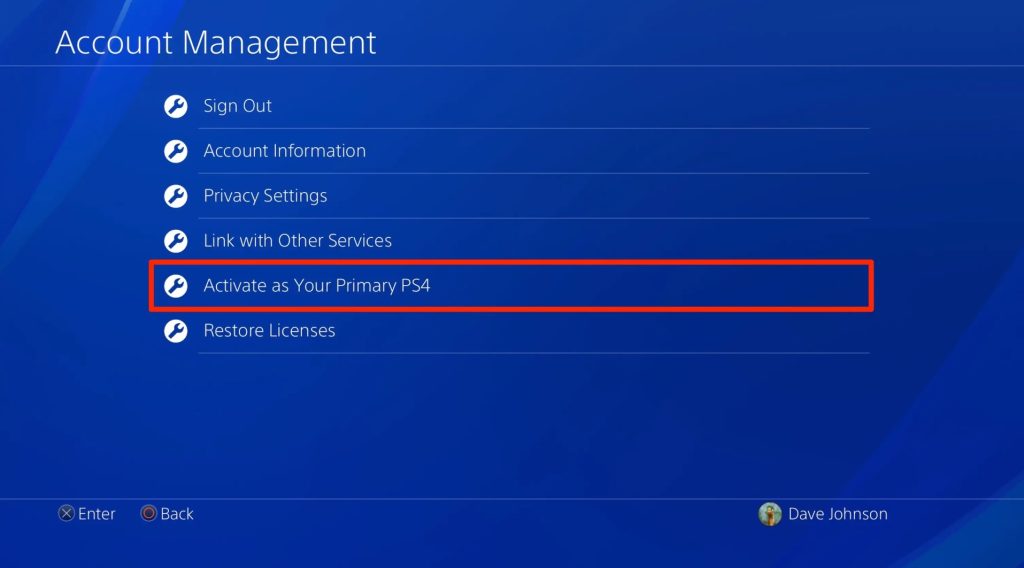روش اشتراک گذاری بازی پلی استیشن
اشتراک گذاری بازی پلی استیشن 5 مزایای بسیاری دارد. اگر به فروشگاه های خرید بازی پلی استیشن در ایران مراجعه کرده باشید، حتما اصطلاح خرید اکانت ظرفیتی را شنیده اید. اکانت ظرفیتی در واقع با استفاده از قابلیت اشتراک بازی پلی استیشن، کار می کند. در فروشگاه ما اگر به صفحه هر محصول پلی استیشن 5 مراجعه کنید، توضیحات اکانت ظرفیتی و روش استفاده از آن ها را خواهید یافت با توجه به روش اشتراک گذاری بازی در پلی استیشن که در این مقاله آورده شده، به راحتی متوجه شباهت این دو با یکدیگر خواهید شد.
با این حال اگر در کنسول خود بازی هایی دارید که قصد دارید با یکی از دوستان خود به اشتراک بگذارید، با استفاده از این مقاله روش آن را خواهید آموخت. اشتراک گذاری بازی ها، شامل بازی های پلی استیشن و همچنین سرویس پلی استیشن پلاس می شود.
مراحل اشتراک گذاری بازی در پلی استیشن
در این روش، با توجه به اینکه چه کسی قصد دارد بازی های خود را با دیگری به اشتراک بگذارد، آن شخص باید اطلاعات اکانت خود را به دیگری تحویل دهد تا این شخص وارد اکانت شده و به کنسول خود اجازه دسترسی به بازی های آن اکانت دهد. به طور مثال اگر دوستتان قصد دارد بازیهای خود را با شما به اشتراک بگذارید مراحل زیر را دنبال کنید:
- در صفحه اصلی کنسول، آیکون اکانت خود ار در بالا سمت راست صفحه انتخاب کنید و سپس Switch User را انتخاب کنید.
- در صفحه باز شده، گزینه Add User را بزنید.
- در سمت چپ Add a User to this PS5، گزینه Get Started را انتخاب کنید.
- در این بخش تیک گزینه I Agree را زده و سپس Confirm را انتخاب کنید.
- در بخش بعدی، ایمیل و پسوردی اکانت دوستتان که قصد اشتراک بازی با شما را دارد وارد کنید.
- در صفحه بعد اگر احراز هویت دو مرحله دوستتان فعال است. در صفحه 2-Step Verification کد را از دوستتان دریافت کنید و در این صفحه وارد کنید.
- در صفحه بعد توضیحات Console Sharing and Offline Play برایتان نشان داده می شود. بر روی Enable کلیک کنید.
- حال می توانید به بخش Game Library Console وارد شوید و سپس از منوی Your Collection بازی خود را نصب کنید.
- در این مرحله می توانید با انتخاب مجدد آیکون کاربر در بالای صفحه و انتخاب مجدد Switch User به اکانت خود برگردید.
نکته مهم: در صورتی که صفحه Console Sharing and Offline Play در مرحله 7 نمایش داده نشد، با وارد شدن به صفحه Settings کنسول و سپس انتخاب منوی User and Accounts و در نهایت منوی Others میتوانید به صفحه Console Sharing and Offline Play دسترسی پیدا کنید و از آنجا Enable کنید.
بازی MindsEye برای استیم
خرید بازی MindsEye برای استیم | فعالسازی روی اکانت شما با فاکتور رسمی بازی MindsEye عنوانی اکشن، داستانمحور و پرجزئیات از استودیوی Build A Rocket Boy است که توسط خالق سابق Grand Theft Auto طراحی شده. این بازی تجربهای نسلنهمی...
هم اکنون سفارش دهید
نکاتی که باید به یاد داشت
در نهایت، اگر شما قصد اشتراک گذاری بازی پلی استیشن با دوست خود را دارید، شما باید ایمیل و پسورد اکانت خود را در اختیار ایشان بگذارید تا وارد اکانت شما شود و مراحل را دنبال کند. شما به طور همزمان میتوانید بازی های خود را با دو دوست دیگر به اشتراک بگذارید. یک نفر بر روی پلی استیشن 5، یک نفر بر روی پلی استیشن 4 (در صورتی که بازی مورد نظر در این کنسول پشتیبانی شود). زمانی که بازی را به اشتراک میگذارید. شخصی که قصد استفاده از بازی های شما را دارد، باید آنلاین باشد. حتی اگر بازی تک نفره باشد. مراحل فعال کردن Game Sharing پلی استیشن، در PS4 نیز به روش بالا انجام می شود.
قابلیت Share Play چیست؟
یکی از قابلیت های پلی استیشن که با خرید پلی استیشن پلاس به دست می آورید قابلیت Share Play است. شاید با شنیدن این اصطلاح فکر کنید که مانند اشتراک گذاری بازی است. این موضوع صحیح نیست. Share Play به شما امکان می دهد که بازی خود را که در حال اجرا هستید بر روی کنسول و تلویزیون شخص دیگری به اشتراک بگذارید. این شخص امکان خواهد داشت که با استفاده از کنسول و کنترلر خود بازی شما را کنترل کند. در واقع این قابلیت شبیه ساز حضور دو بازیکن در یک اتاق است. متاسفانه این سرویس به اینترنت پر سرعت و با کیفیت نیاز دارد که ممکن است در ایران به آن دسترسی سخت و گران باشد.